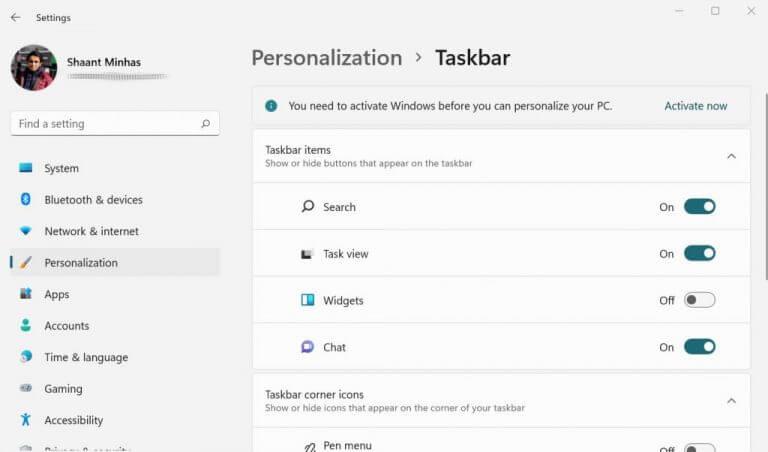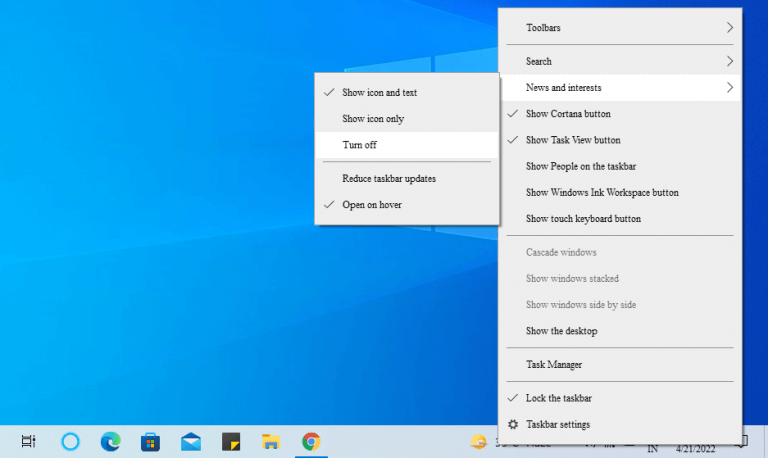Widget er en af de polariserende funktioner i Windows 11. Introduceret som et niveau op til Nyheder og interesser fra Windows 10 er Widgets både praktiske og underlige på samme tid. Der er endda rapporter om introduktionen af tredjeparts-widget. Men for nogle mennesker klarer Widget’en bare ikke cuttet. Heldigvis kan du relativt nemt deaktivere widgets i din Windows 11. Sådan gør du.
1. Gennem Windows-indstillinger
Som med de fleste ting på Windows 11, kan du justere, hvordan det ser ud eller virker gennem Windows-indstillingerne. I dette tilfælde vil vi dog fokusere på at deaktivere widgetten. Sådan kommer du i gang:
- Gå til Start menu søgelinjen, skriv ‘indstillinger’ og vælg det bedste match. Alternativt kan du også trykke på Windows-tast + I.
- Gå nu til Personalisering -> Proceslinje.
- Slå fra Widgets mulighed under proceslinjens elementer.
Så snart du gør dette, vil widgetten blive deaktiveret i din Windows 11.
2. Kontekstmenu på proceslinjen
Du kan også deaktivere widgetten fra din proceslinje-kontekstmenu. ganske enkelt Højreklik på Widgets-ikonet og vælg Skjul fra proceslinjen.
Selvom dette ikke strengt taget “deaktiverer” widgetten, men for alle praktiske formål, får det jobbet gjort.
Sådan deaktiveres nyheds- og interessewidget i Windows 10
Som vi sagde ovenfor, bruger Windows 10 en tidligere, kompakt version af Widgets kaldet News and Interest. Gør følgende for at slå Windows 10-widgetten fra:
- Højreklik på den Vejr ikon.
- Vælg nu Nyheder og interesser > Sluk.
Nyheds- og interessewidgetten i din Windows 10 vil blive deaktiveret.
Deaktivering af widgets i Windows 10 og Windows 11
Og det handler om, hvordan man deaktiverer widgets i Windows-pc, folkens. Forhåbentlig hjalp en af disse metoder dig med at slippe af med dine standardwidgets. Men hvis du stødte på vanskeligheder i processen, så lad os det vide i kommentaren.
FAQ
Hvordan slår jeg widgets fra i Windows 11?
Hvordan deaktiverer jeg widgets i Windows 11? 1. Brug proceslinjeindstillingerne Højreklik på proceslinjen for at vælge proceslinjeindstillinger. Slå kontakten fra for at fjerne Widgets-knappen. 2. Foretag ændringerne direkte fra Windows-indstillinger
Hvordan skjuler man widgets på proceslinjen i Windows 10?
Foretag ændringerne direkte fra Windows-indstillinger Klik på Start og vælg Indstillinger. Vælg Personalisering. Rul ned og klik på proceslinjen. Sluk nu knappen Vis widgets som i den forrige løsning. 3. Brug proceslinjens kontekstmenu Højreklik på knappen Widgets fra proceslinjen. Klik på Skjul fra proceslinjen.
Hvordan slår jeg vejrwidgetten fra i Windows 10?
Din første mulighed er helt at deaktivere “Nyheder og interesser”-widgetten, så den aldrig generer dig igen. Højreklik på vejrknappen ved siden af meddelelsesområdet på proceslinjen, og flyt musemarkøren op til “Nyheder og interesser.” Når sidemenuen åbnes, skal du vælge “Sluk”.
Hvordan lukker jeg webwidget’en i Windows 10?
1 Højreklik eller tryk og hold på den flydende webwidget-knap på kanten af dit skrivebord. (se skærmbillede nedenfor) Den flydende knap ses, når webwidgetten enten er blevet minimeret eller helt dækket af et andet vindue. 2 Klik/tryk på Luk webwidget.
Hvordan skjuler jeg widgets-knappen i Windows 10?
For at skjule knappen Widgets skal du højreklikke på den på proceslinjen og vælge “Skjul fra proceslinjen.” Med det samme forsvinder knappen Widgets fra din proceslinje. Det er alt, hvad der er til det!
Sådan fjerner du proceslinjewidgets i Windows 10?
Du kan dog fjerne dette ikon fra indstillingerne som forklaret nedenfor: Højreklik på proceslinjen og vælg menuen “Proceslinjeindstillinger”. Dette åbner indstillingerne for “Proceslinje” under fanen “Tilpasning” i appen Windows Indstillinger. Under afsnittet “Proceslinjeelementer” skal du deaktivere indstillingen “Widgets”.
Sådan deaktiveres widgets i Windows 11?
Tryk på Windows-tasten + I for at starte Indstillinger. Vælg nu Personalisering -> Proceslinje.Slå indstillingen Widgets fra under proceslinjens elementer. Widget er en af de polariserende funktioner i Windows 11.
Sådan deaktiveres Microsoft News Feed-widget i Windows 11?
Det er dog en lusket måde at tvinge nyhedsfeed fra Microsoft uden mulighed for at deaktivere det. I det mindste i Windows 10 kan du højreklikke på widgetten og slukke fra proceslinjen. Desværre virker det ikke i Windows 11, og deaktivering fra indstillingerne er heller ikke til nogen nytte, da tastaturgenvej vil fortsætte med at fungere.
Hvordan viser/skjule ikoner på proceslinjen i Windows 10?
Trin 1: Åbn Kontrolpanel. Trin 2: Indtast systemikoner i søgefeltet øverst til højre, og tryk på Ikoner i meddelelsesområde for at fortsætte. Trin 3: Tryk på Slå systemikoner til eller fra. Trin 4: Sluk eller tænd for systemikoner, og vælg OK. Relaterede artikler: Vis/skjul appikoner på proceslinjen i tablettilstand. Sådan skjules og viser du proceslinjen på Windows 10.
Hvordan viser eller skjuler jeg vejr- og nyhedswidget på Windows 10?
Derfor vil vi vise alle Window-brugere, hvordan man viser eller skjuler vejr- og nyhedswidgetten på Windows 10 proceslinjen. Trin 1: Højreklik på Windows-proceslinjen. Trin 2: Vælg Nyheder og interesser i menuen. Trin 3: Klik på Slå fra for at fjerne vejr- og nyhedsoplysninger.
Hvordan skjuler man widgets proceslinje ved hjælp af en registreringsnøgle?
Skjul widgets proceslinje ved hjælp af en registreringsnøgle gå til registreringseditor, gennemse Computer\HKEY_CURRENT_USER\Software\Microsoft\Windows\CurrentVersion\Explorer\Advanced i højre side, klik på TaskbarDa ændrede dataene fra 1 til 0
Sådan deaktiveres widgets på proceslinjen i Windows 11?
Tryk på Windows-tasten + I for at starte Indstillinger. Vælg nu Personalisering -> Proceslinje. Fra under proceslinjens elementer skal du slå indstillingen Widgets fra. Widget’en er en af de polariserende funktioner i Windows 11. Introduceret som et niveau op til nyheder og interesser fra Windows 10, er widgets både handy og underlige på samme tid.
Hvordan slukker jeg vejrpanelet i Windows 10?
Nå, den gode nyhed er, at du kan slippe af med vejrpanelet med kun 2 klik. Højreklik hvor som helst på proceslinjen. Hold musen over menuen Nyheder og interesser og derefter på dens undermenu. Vælg indstillingen Slå fra.
Sådan fjerner du Weather-widget fra proceslinjen i Windows 10?
Du kan nemt fjerne Vejret fra proceslinjen i Windows 10. Her er guiden til at hjælpe dig. Trin 1: Højreklik på proceslinjen på dit system, og vælg indstillingen Nyheder og interesser. Trin 2: Vælg derefter indstillingen Slå fra i undermenuen, og widgetten fjernes fra din proceslinje.
Hvordan bruger jeg vejrwidgetten på min Android-telefon?
Åbn ved svæve-indstillingen, som er aktiveret som standard, gør ikke noget. Venstre-klik på vejr-widgetten, og et stort panel popper op. Dette er appvinduet Nyheder og vejr. Ud over at vise vejrinformationen viser den dig også tophistorier fra nyhedswebsteder, aktiekurser og trafikopdateringer.